ESP32 on mikro-ohjainkortti, jossa on edistyneemmät toiminnot. Saadaksemme ESP32:n täyden potentiaalin, voimme ohjelmoida sen MicroPython-kielellä. Suurimman osan ajasta ESP32 ohjelmoidaan MicroPythonilla käyttämällä Thonny IDE tai uPyCraft IDE Kuitenkin edistyneemmissä projekteissa, jotka sisältävät satoja tuhansia rivejä ja useita tiedostoja, käytämme VS-koodia ESP32-koodin kirjoittamiseen. VS Codessa on joitain edistyneitä ominaisuuksia, kuten automaattinen täydennys ja virheiden tarkistus, jotka ovat jäljessä muissa MicroPython IDE:issä.
VS Coden avulla voimme ohjelmoida ESP32-kortteja MicroPythonin avulla PyMakr laajennus. Suorita ESP32-asennus VS Codessa loppuun suorittamalla kaikki vaiheet.
Tässä on luettelo sisällöstä, jota käsittelemme:
- VS-koodin asentaminen Windowsiin (Visual Studio Code)
- Node.js:n asentaminen Windowsiin
- PyMakr-laajennuksen asentaminen VS-koodiin
- Uuden projektin luominen VS-koodissa PyMakrilla ESP32:lle
- Koodin lataaminen ESP32:ssa PyMakr-laajennuksen avulla VS-koodissa
Edellytykset
Ennen kuin siirrymme eteenpäin tässä on luettelo ohjelmista ja laajennuksista, meillä on oltava tietokoneessamme, jotta voimme aloittaa ESP32:n ohjelmoinnin MicroPythonilla VS-koodin avulla:
-
- VS koodi
- Node.js
- PyMakr-laajennus
- MicroPython-laiteohjelmisto ESP32:ssa
- ESP32-levy
merkintä: Varmista, että MicroPython-laiteohjelmisto on päivitetty ESP32-kortin sisällä. Jos MicroPython ei ole flashed, emme voi ohjelmoida ESP32:ta VS-koodilla.
Lue tämä artikkeli Flash MicroPython -laiteohjelmisto sisään ESP32
1: VS-koodin asentaminen Windowsiin (Visual Studio Code)
Ensimmäinen askel asennusta kohti on ladata VS-koodi. Nyt alla mainitut vaiheet ohjaavat VS Coden asennusta.
Vaihe 1: Avata Visual Studio Code virallinen lataussivu ja lataa vakaa versio VS Code for Windows.
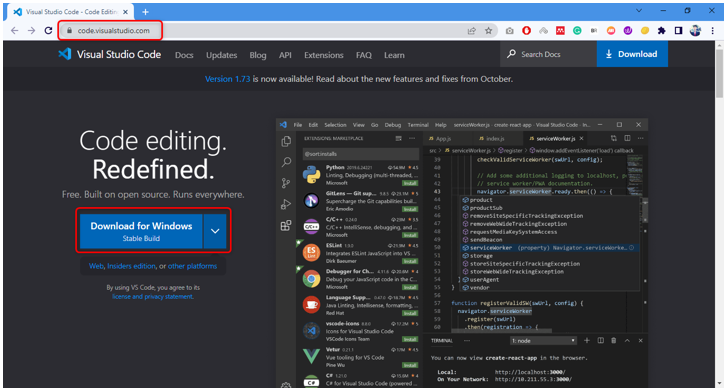
Vaihe 2: Lataushakemistossa ladataan VS Code exe -tiedosto. Avaa ohjattu asennus kaksoisnapsauttamalla.
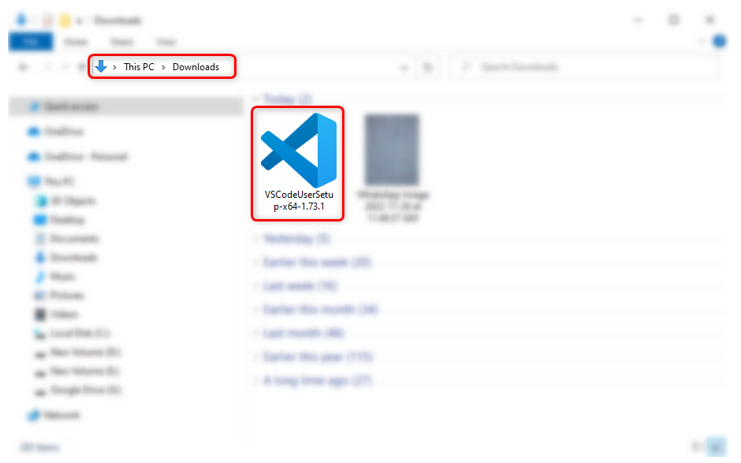
Vaihe 3: Hyväksy lupa ja napsauta Seuraava .
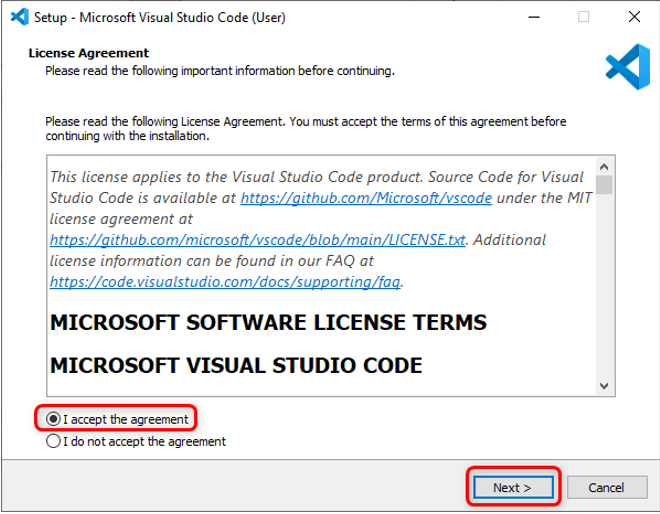
Vaihe 4: Tarkistaa Lisää polkuun vaihtoehto ja napsauta Seuraava .
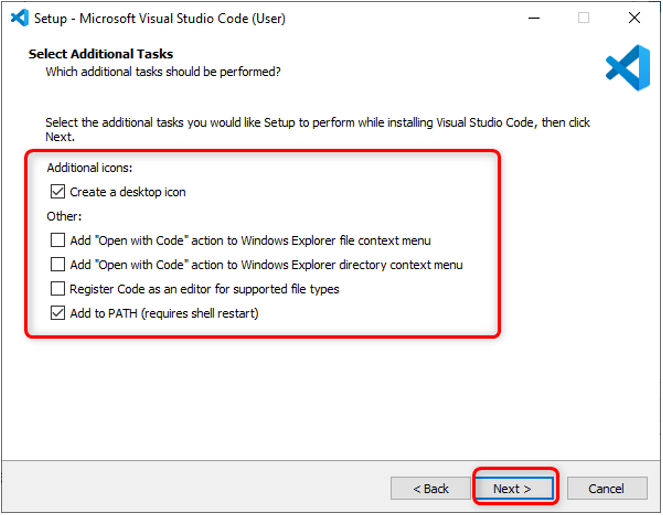
Vaihe 5: Napsauta nyt Asentaa aloittaaksesi VS Coden asennuksen.
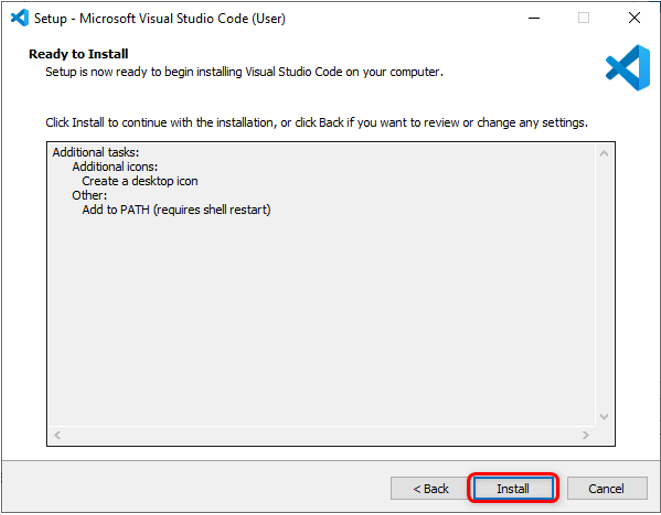
Vaihe 6: Kun asennus on valmis, napsauta Suorittaa loppuun .
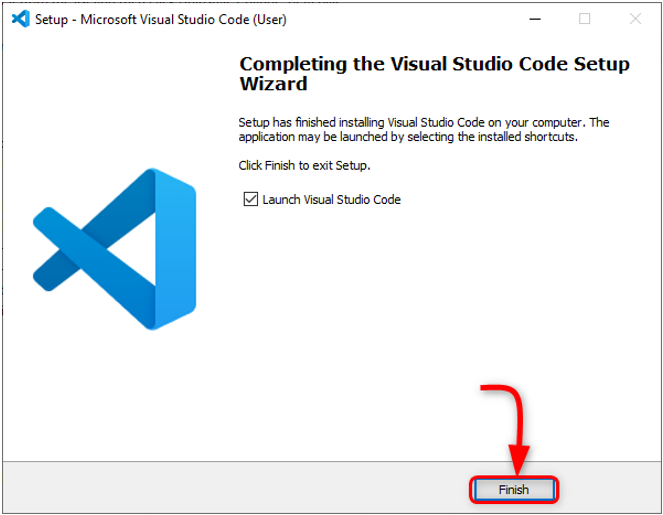
Vaihe 7: Avaa VS-koodi. Seuraava ikkuna avautuu ja näyttää meille VS-koodin käyttöliittymän. Siirrä kohdistin minkä tahansa kuvakkeen päälle, se näyttää jokaisen kuvakkeen merkityksen sekä pikakuvakkeen, jolla voit käyttää niitä helposti.
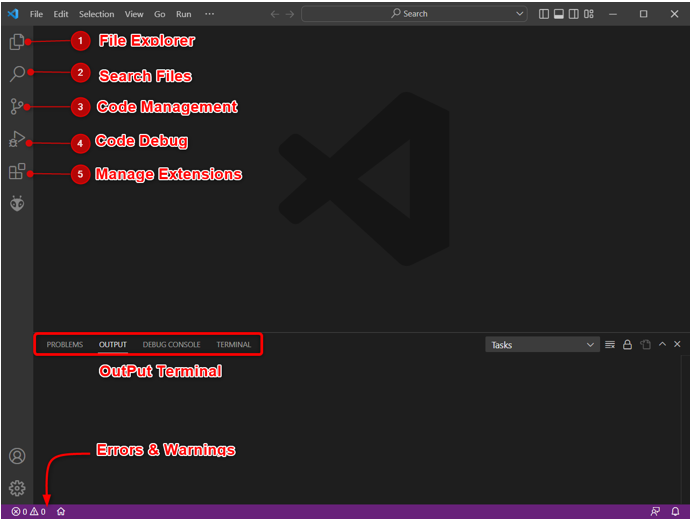
Olemme onnistuneesti asentaneet VS-koodin tietokoneellemme. Nyt siirrymme kohti Node.js:n asennusta PC:lle.
2: Node.js:n asentaminen Windowsiin
ESP32-kortin ohjelmoimiseen VS Codessa tarvitaan Node.js. Tarvitsemme Node.js:n, koska PyMakr laajennuskoodikanta on kirjoitettu kokonaan JS:llä. Node.js PyMakr-laajennuksen avulla voidaan kommunikoida ESP32-korttien kanssa.
Alla olevat vaiheet opastavat sinua Node.js:n asennuksessa.
Vaihe 1: Avata Node.js-lataussivu . Lataa uusin saatavilla oleva versio. Lataa LTS tai nykyinen versio.
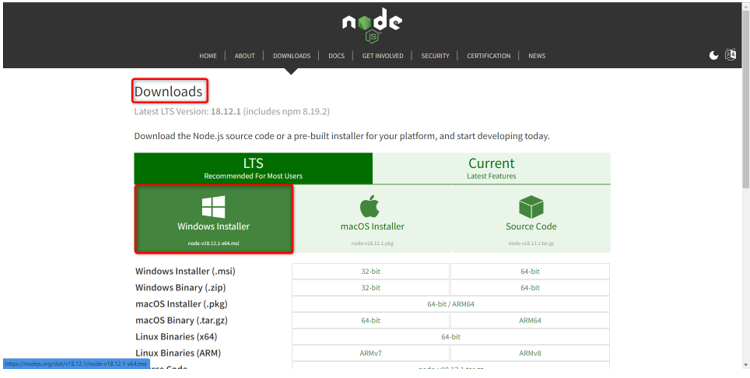
Vaihe 2: Seuraavat Node.js-tiedostot ladataan. Kaksoisnapsauta asennustiedostoa.
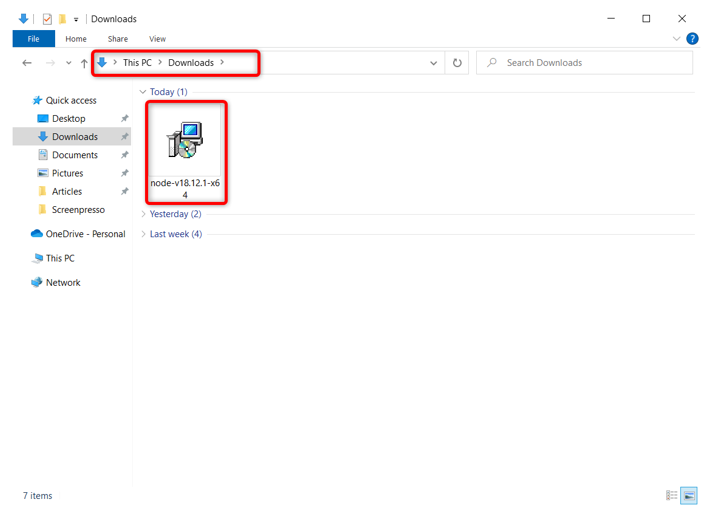
Vaihe 3: Hyväksy sopimus ja napsauta Seuraava .
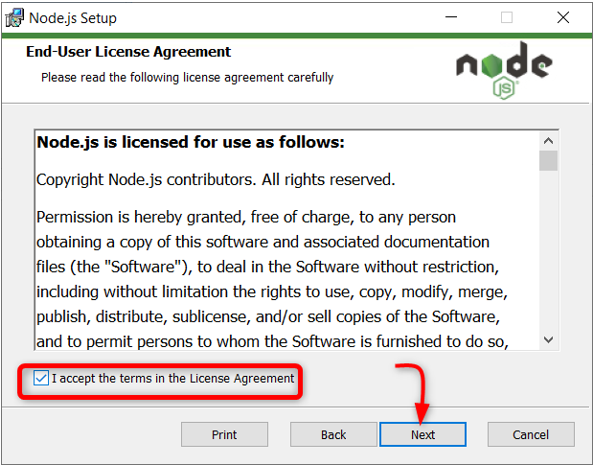
Vaihe 4: Valitse asennettava hakemisto ja napsauta Seuraava .
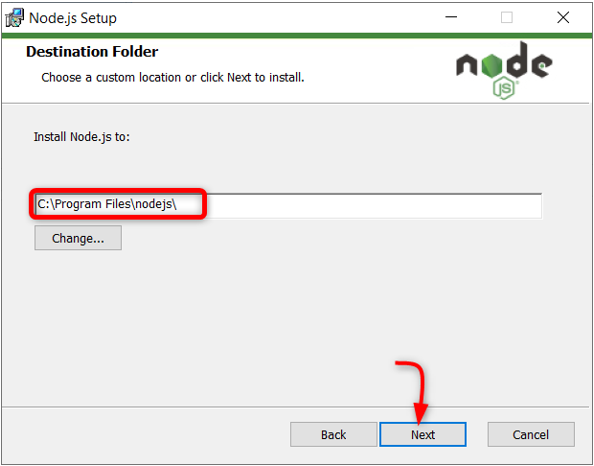
Vaihe 5: Valitse Node.js runtime ja napsauta Seuraava .
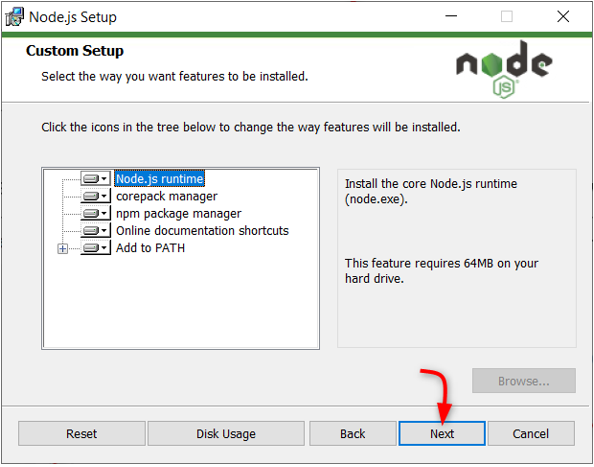
Vaihe 6: Klikkaus Asentaa aloittaaksesi asennuksen.
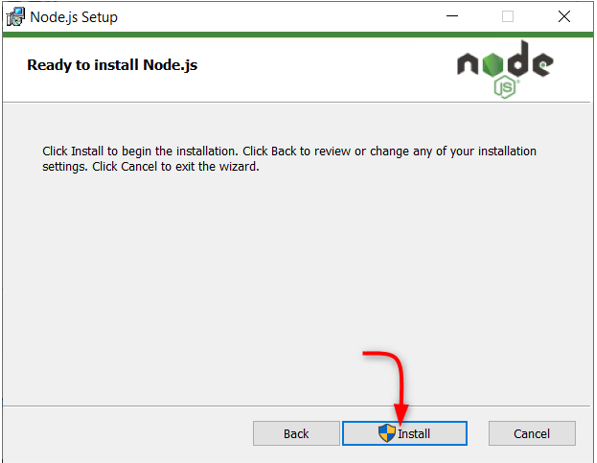
Vaihe 7: Kun asennus on valmis. Klikkaus Suorittaa loppuun sulkemaan ikkunan.
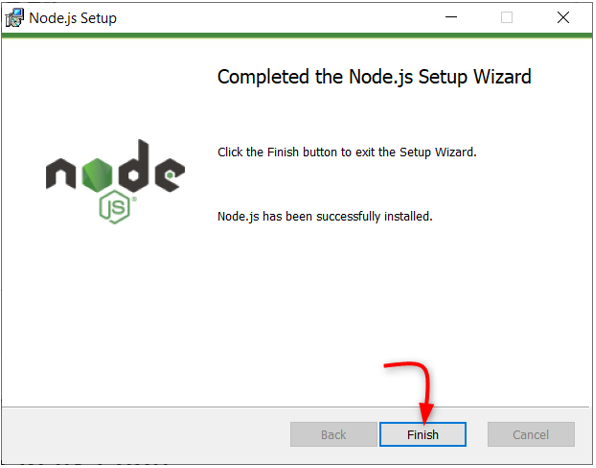
Kun Node.js on valmis, avaa VS Code ja asenna PyMakr-laajennus ESP32:lle.
3: PyMakr-laajennuksen asentaminen VS-koodiin
Seuraava vaihe on asentaa PyMakr laajennus VS Codessa. PyMakr on monialustainen ja monikehysten ammattimainen IDE mikro-ohjaimille ja sulautetuille järjestelmille ja malleille. Käyttämällä tätä laajennusta VS Codessa voimme helposti ohjelmoida MicroPython-laitteita, kuten ESP32-levyn. Siinä on sisäänrakennettu komentorivi REPL. Sen avulla käyttäjät voivat synkronoida koko projektin MicroPython-laitteella yhdellä painikkeella.
Asenna PyMakr VS-koodissa noudattamalla ohjeita:
Vaihe 1: Avaa VS-koodi. Se avautuu uuteen ikkunaan, joka näyttää meille VS-koodin käyttöliittymän.
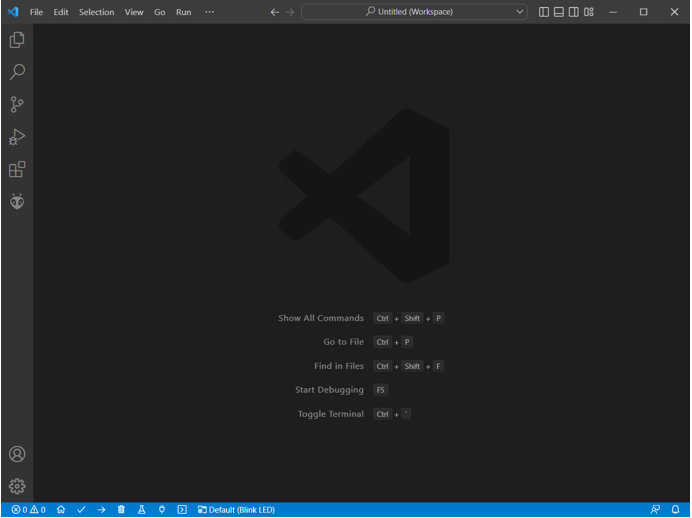
Vaihe 2: Avaa laajennusvälilehti ja etsi PyMakr-laajennus hakupalkista. Aloita asennus napsauttamalla asennus.
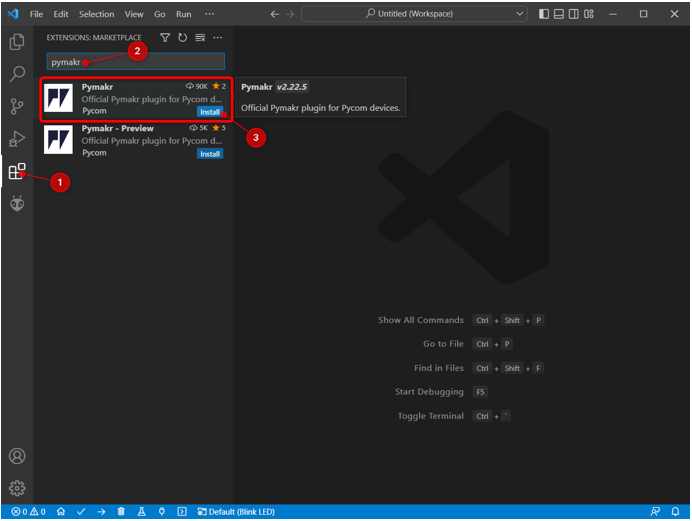
Vaihe 3: PyMakr-kuvake luodaan vasempaan sivupalkkiin, kun se on asennettu onnistuneesti. Täällä voimme käyttää kaikkia MicroPython-tiedostoja.
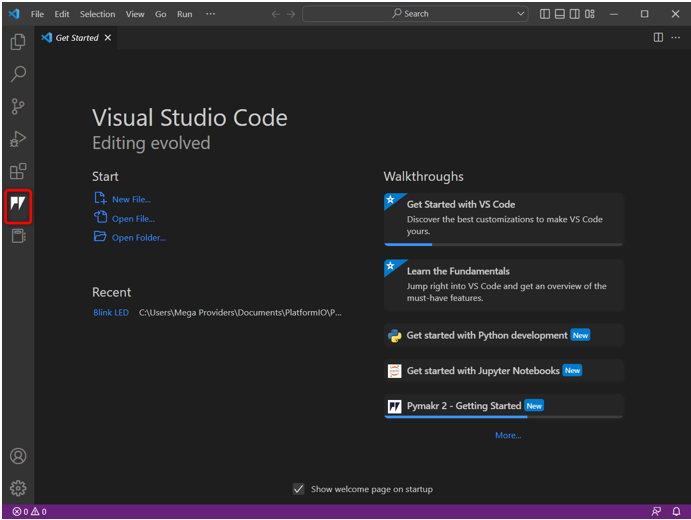
Olemme onnistuneesti asentaneet PyMakr-laajennuksen VS-koodiin. Seuraavaksi luomme uuden projektin PyMakr-laajennuksen sisään, mutta sitä ennen meidän on asennettava tarvittava ohjain ESP32-sarjaviestintään.
4: Uuden projektin luominen VS-koodissa PyMakrilla ESP32:lle
PyMakrin testaamiseksi nyt lataamme koodin ESP32:ssa. Mutta ennen sitä seuraavat kaksi edellytystä on täytettävä:
-
- MicroPython-laiteohjelmisto asennettu ESP32:een
- USB-sarjaliikenneajurit asennettu
Yhdistä kortti PC:hen . Varmista, että sarjaohjaimet UART:lle tietoliikenne on asennettu tietokoneeseen. Jos ESP32-ohjaimet eivät ole saatavilla, PyMakr ei pysty tunnistamaan ESP32-korttia.
Saat lisätietoja lukemalla artikkelin Kuinka asentaa ESP32-ohjaimet Windowsissa .
Viimeistele koodin lataaminen ESP32:ssa noudattamalla annettuja ohjeita:
Vaihe 1: Lataa päivitetty USB-UART Bridge VCP-ajurit .
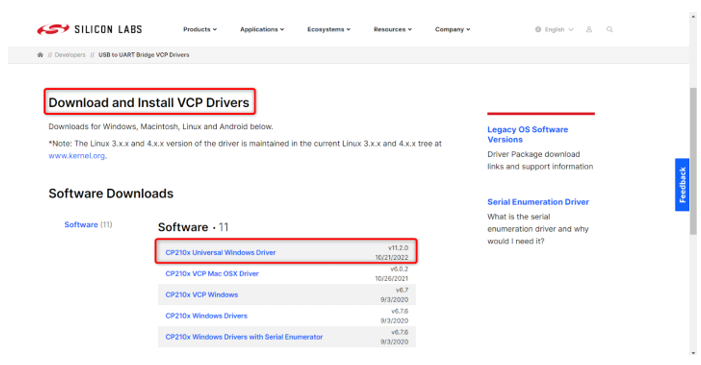
Vaihe 2: Kun ohjaimet on asennettu, lataa MicroPython-laiteohjelmisto ESP32:een. Tässä on artikkeli aiheesta Kuinka asentaa MicroPython-laiteohjelmisto ESP32:een .
Asenna MicroPython-laiteohjelmisto käyttämällä Thonny IDE:tä napsauttamalla tässä .
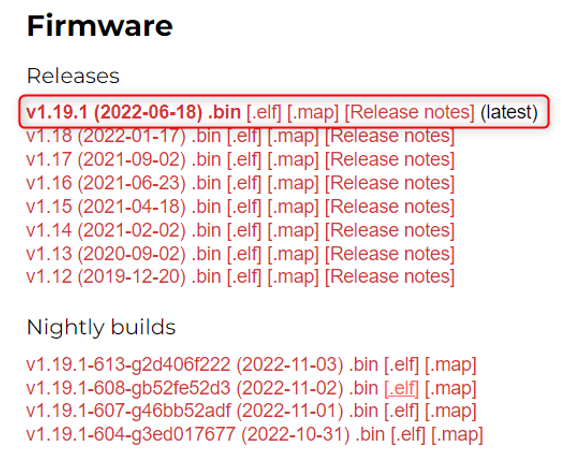
Vaihe 3: Kun ESP32- ja MicroPython-laiteohjelmiston ajurit on asennettu, olemme nyt valmiita luomaan ensimmäisen MicroPython-projektimme VS-koodissa PyMakr-laajennuksella.
Avaa VS-koodi, valitse PyMakr-laajennus ja napsauta Luo projekti .
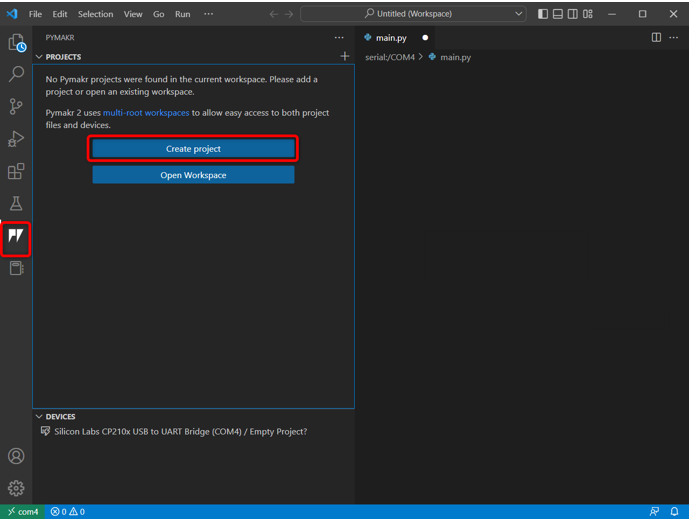
Vaihe 4: Valitse kansio uusille MicroPython-tiedostoille. Loimme kansion micropython .
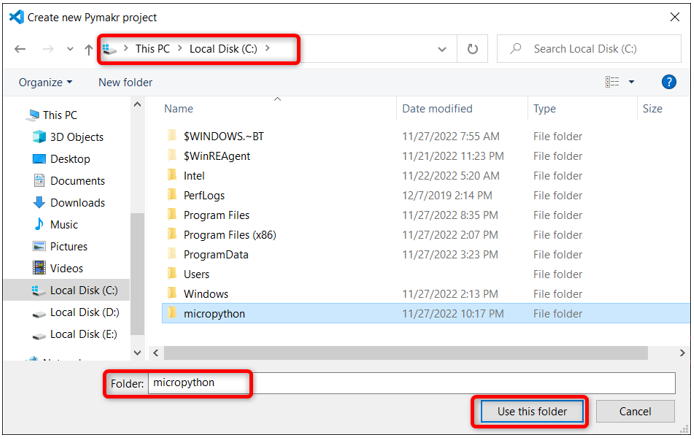
Vaihe 5: VS-koodi pyytää uutta tiedostonimeä. Luo uusi tiedosto millä tahansa nimellä.
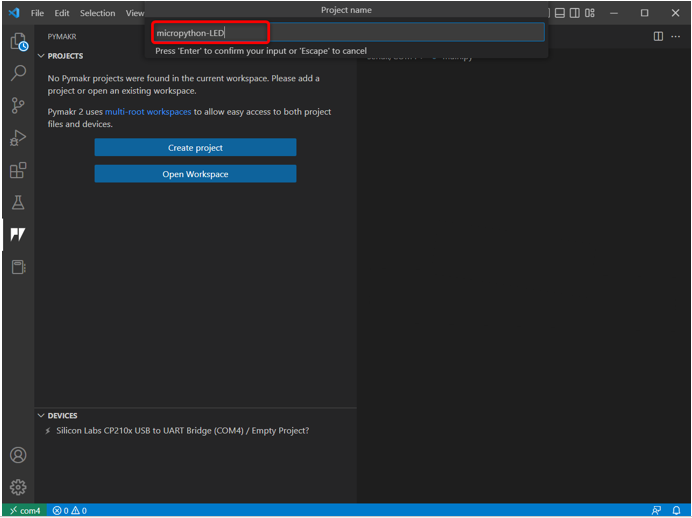
Vaihe 6: Valitse nyt kansion nimi, jonka juuri loimme tallentaaksesi tärkeimmät python-tiedostot ESP32:lle.
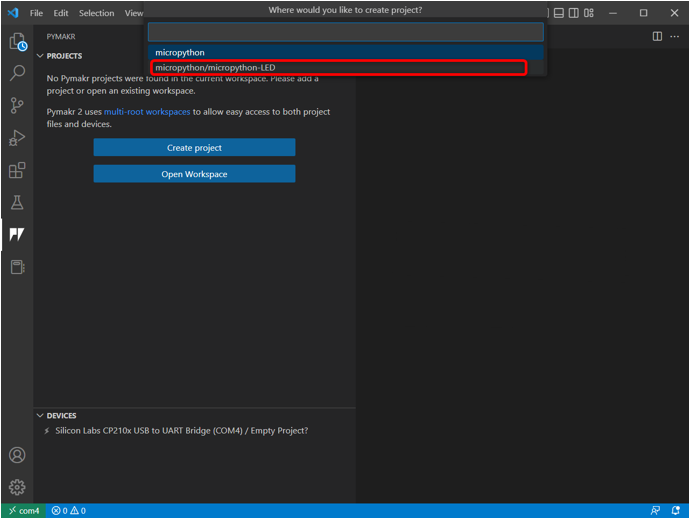
Vaihe 7: VS-koodi kysyy projektin mallia joko mene ehdotetun kanssa tai valitse Tyhjä .
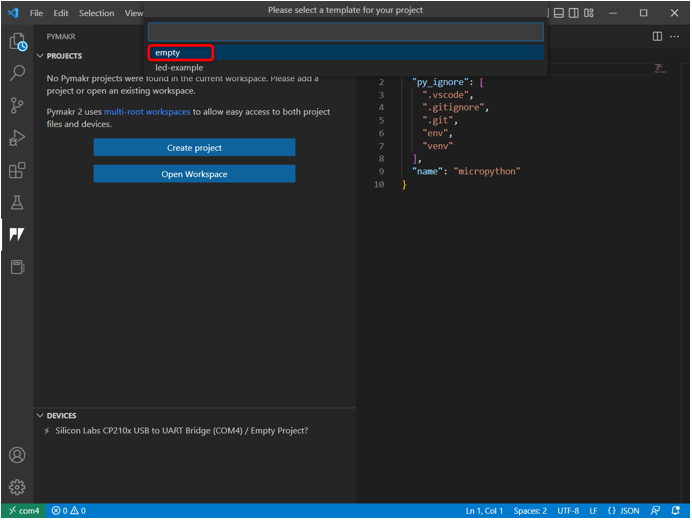
Vaihe 8: Seuraava varoitus ilmestyy ikkunaan. Napsauta kyllä salliaksesi VS-koodin käyttää kansiota ja luoda uusia tiedostoja.
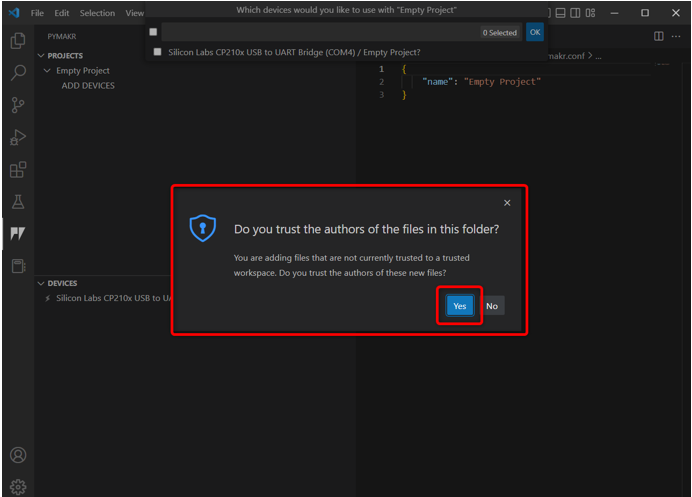
Vaihe 9: Nyt VS-koodi pyytää laitteen ohjelmointia. Valitse ESP32-kortti ja napsauta OK .
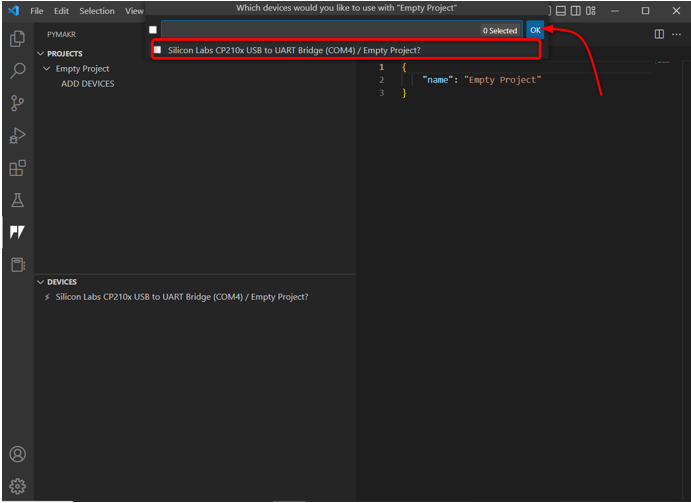
Vaihtoehtoisesti voit myös napsauttaa Lisää laite vaihtoehto, jos PyMakr ei tunnista laitetta automaattisesti.
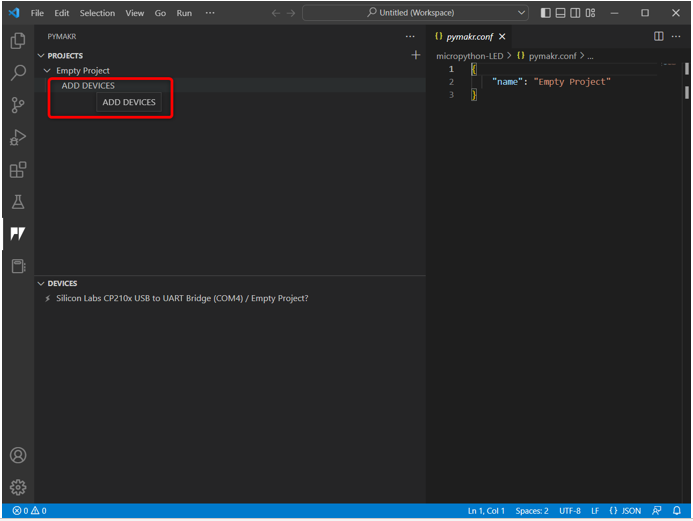
Vaihe 10: Kun laite on valittu. Yhdistä laite PyMakriin käyttämällä mainittua painiketta.
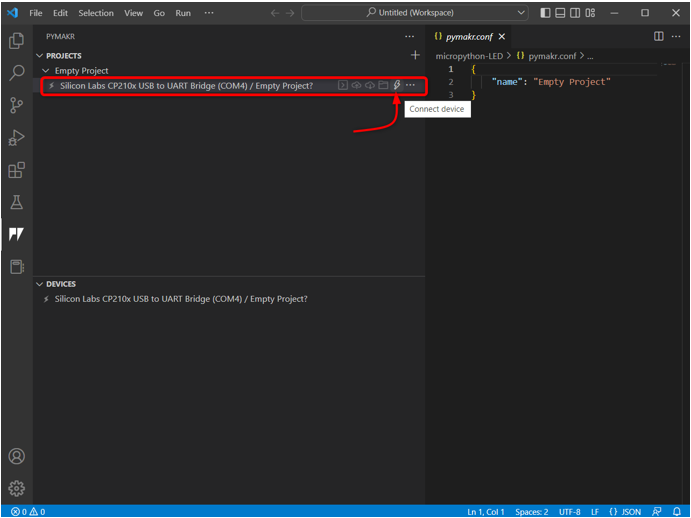
Kun laite on yhdistetty, seuraavat laitteen vaihtoehdot tulevat näkyviin.
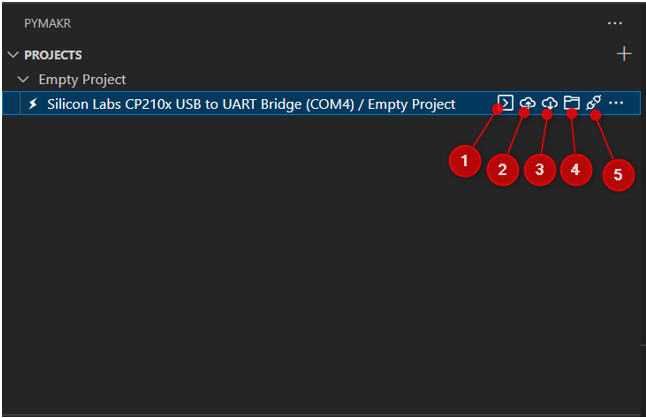
Näitä vaihtoehtoja ovat:
- Avaa terminaali: Avaa pääteikkuna VS-koodissa.
- Synkronoi projekti laitteeseen: Lataa nykyinen ohjelma ESP32-kortille.
- Lataa projekti laitteelta: Lataa ladattu ohjelma ESP32:sta PyMakr-laajennukseen.
- Avaa laite tiedostonhallinnassa: Avaa laitetiedostot VS-koodin Explorer-ikkunassa. Tämä auttaa selvittämään, mikä koodi on ladattu ESP32-kortille.
- Irrota laite: Katkaisee laitteen PyMakr-yhteyden.
Olemme onnistuneesti yhdistäneet ESP32:n PyMakr-laajennuksella VS-koodissa. Seuraava vaihe on varmistaa se komentopäätteellä.
Vaihe 11: Varmista laitteen yhteys avaamalla komentopääte.
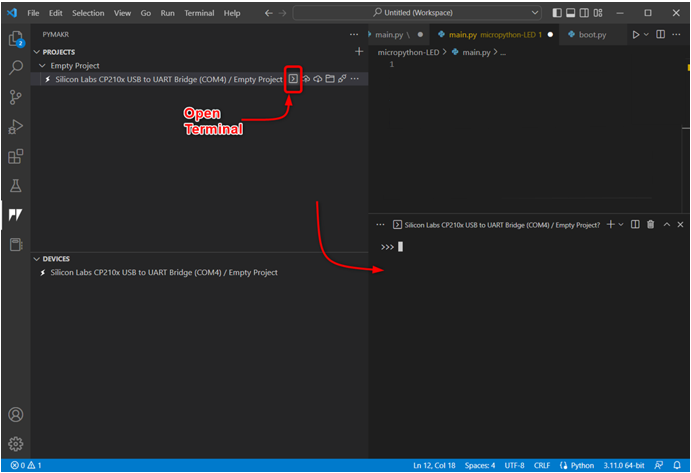
Vaihe 12: Kirjoita seuraava komento pääteikkunaan saadaksesi alustan nimen ESP32. Tämä osoittaa, että laite on yhdistetty onnistuneesti.
sys.platform
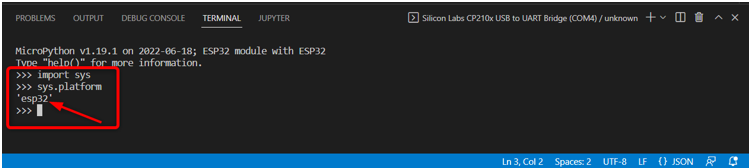
Nyt ESP32 on yhdistetty, kirjoitamme ensimmäisen MicroPython-koodimme PyMakrissa ja lataamme sen ESP32-kortille.
5: Koodin lataaminen ESP32:ssa PyMakr-laajennuksen avulla VS-koodissa
Kun olet yhdistänyt laitteen ja luonut uuden projektin, seuraavat tiedostot näkyvät Explorer-ikkunassa:
-
- boot.py: Tässä oleva koodi suoritetaan aina, kun MCU käynnistyy uudelleen.
- main.py: Nämä ovat tärkeimmät ohjelmatiedostot. Kirjoitamme MicroPythonimme tähän tiedostoon.
- pymakr.conf: Nämä ovat PyMakr-määritystiedostoja.
Noudata nyt ohjeita kirjoittaaksesi ensimmäinen MicroPython-koodi ja ladataksesi sen ESP32:een.
Vaihe 1: Avaa Explorer-ikkuna. Täällä kaikki tiedostot näkyvät.
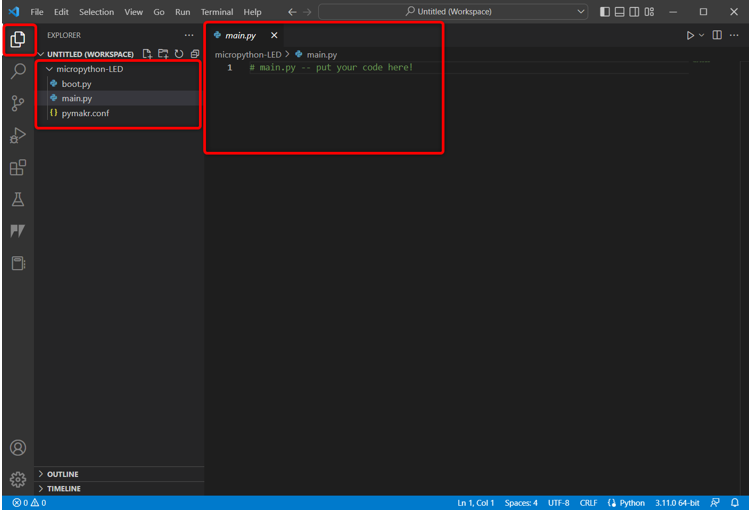
Vaihe 2: Jos haluat tarkistaa, mitkä tiedostot ovat tällä hetkellä ladattuja ESP32:ssa, siirry PyMakriin ja valitse Avaa laite Explorerissa .
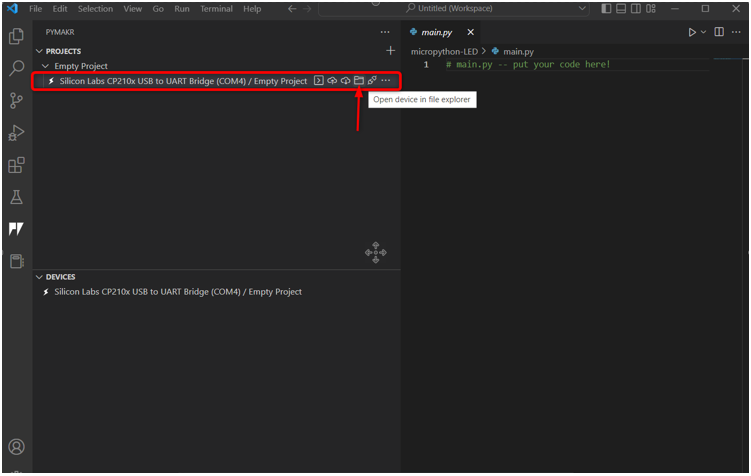
Vaihe 3: Siirry nyt takaisin kohti ESP32:n tutkimusikkunaa, tässä näet kolme uutta tiedostoa Sarja/COM4 osio. Nämä tiedostot ladataan tällä hetkellä ESP32-kortille.
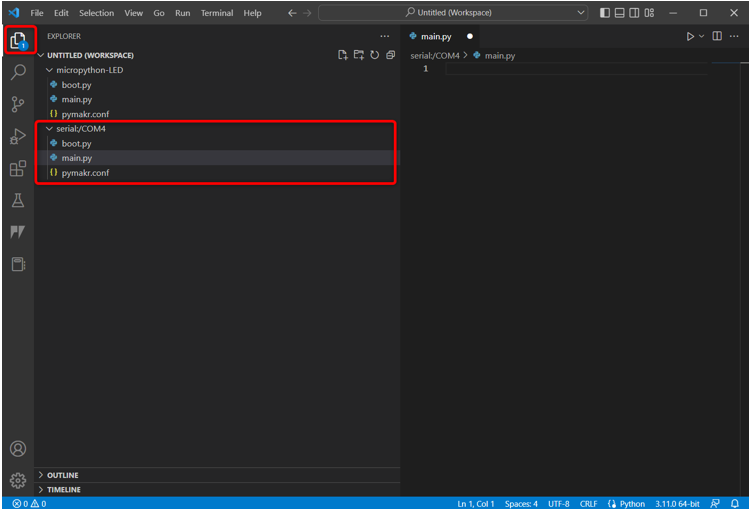
Vaihe 4: Avaa nyt PyMakr-laiteosio, valitse yhdistetty laite ja napsauta Lopeta kirjoitus jotta voimme kirjoittaa ja ladata koodin siihen.
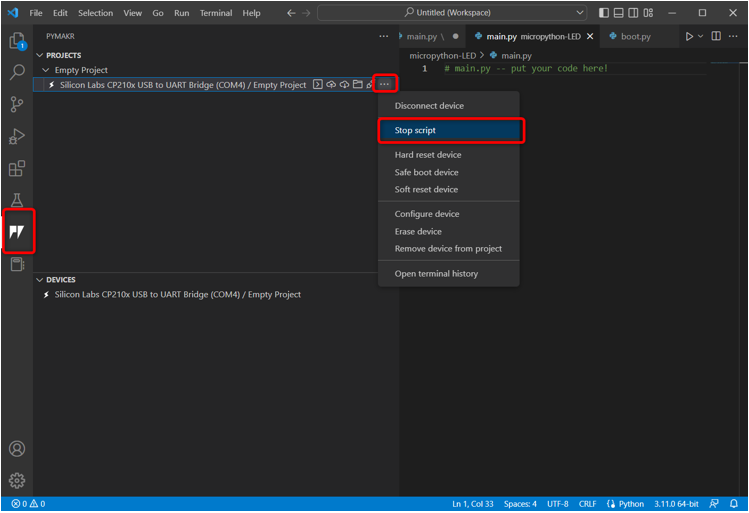
merkintä: Jos haluat ladata uuden skriptin ESP32:ssa, laitteen nykyinen komentosarja on ensin pysäytettävä, muuten emme voi ladata uutta komentosarjaa, jos edellinen komentosarja on edelleen käynnissä.
Vaihe 5: Liitä nyt annettu koodi kohtaan main.py PyMakr-laajennuksen tiedosto.
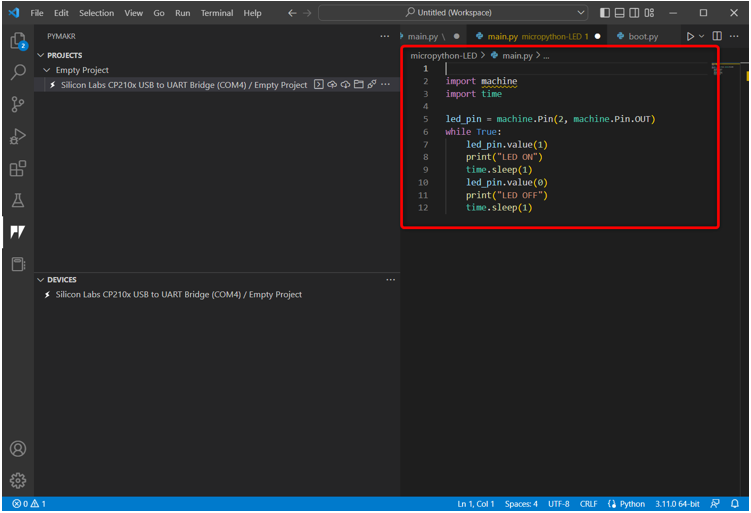
Tämä koodi sytyttää nastan 2 liitetyn sisäisen LED-valon ja vilkkuu 1 sekunnin viiveellä.
tuonti aika
led_pin = kone.Pin ( kaksi , kone.Pin.OUT )
sillä aikaa Totta:
led_pin.arvo ( 1 )
Tulosta ( 'LED PÄÄLLÄ' )
aika.nukkua ( 1 )
led_pin.arvo ( 0 )
Tulosta ( 'LED POIS' )
aika.nukkua ( 1 )
Vaihe 6: Seuraava vaihe on synkronoida nykyinen ohjelma ESP32-kortin main.py-tiedostossa.
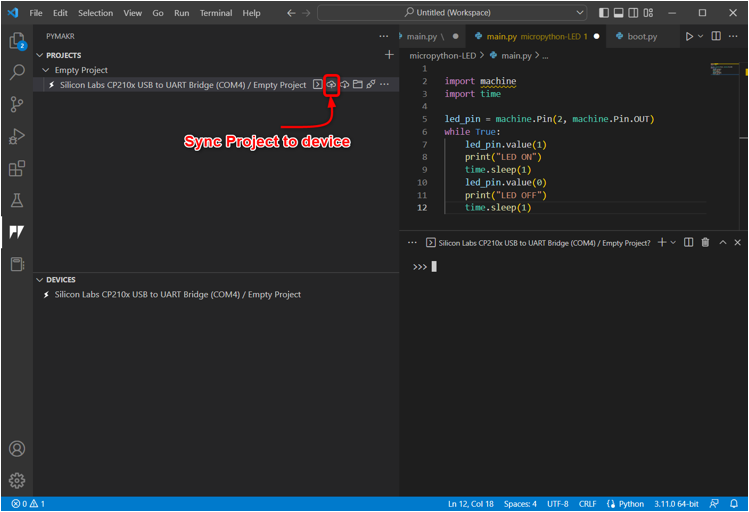
Vaihe 7: Kun PyMakr alkaa synkronoida nykyistä MicroPython-skriptiä ESP32:ssa, näkyviin tulee seuraava latausviesti.
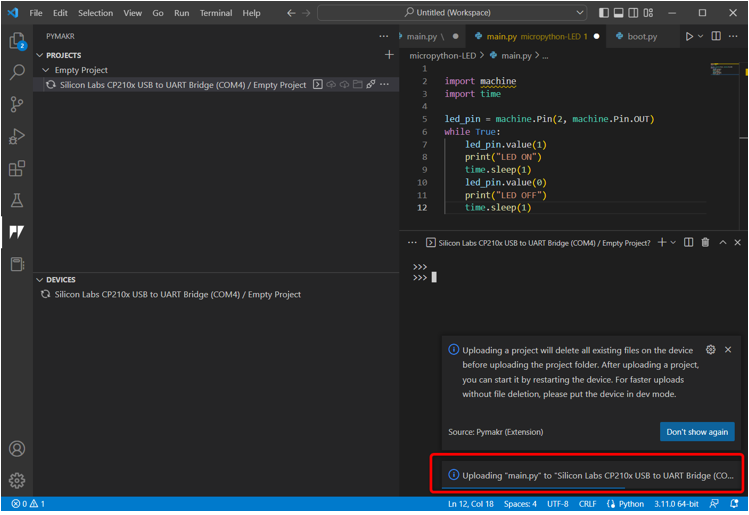
Vaihe 8: Varmistaaksesi, onko sama ohjelma synkronoida sisään main.py-tiedosto ESP32:sta lauta tai ei. Avaa Explorer-ikkuna ja valitse main.py tiedosto alla Sarjaosio .
Jos ohjelma ladataan, sama skripti näkyy tässä kuin PyMakrissa main.py tiedosto.
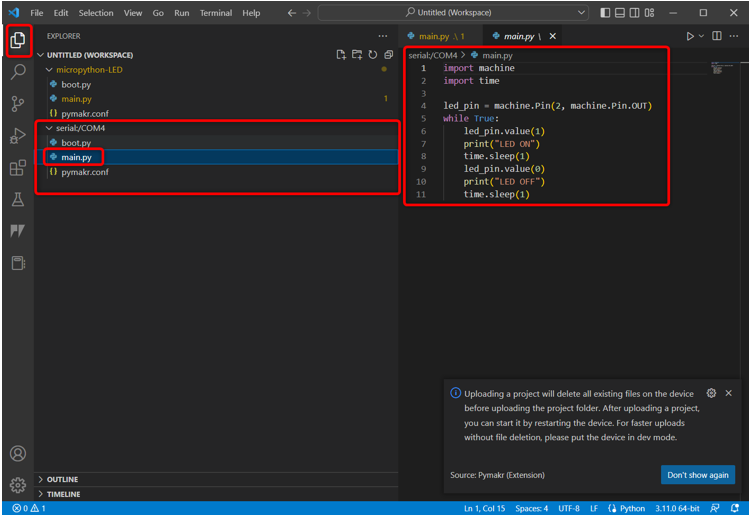
Vaihe 9: Nyt kun olemme ladanneet ensimmäisen koodimme ESP32:ssa. Testaa se avaamalla laiteosio valitsemalla laite ja napsauttamalla Hard reset laite .
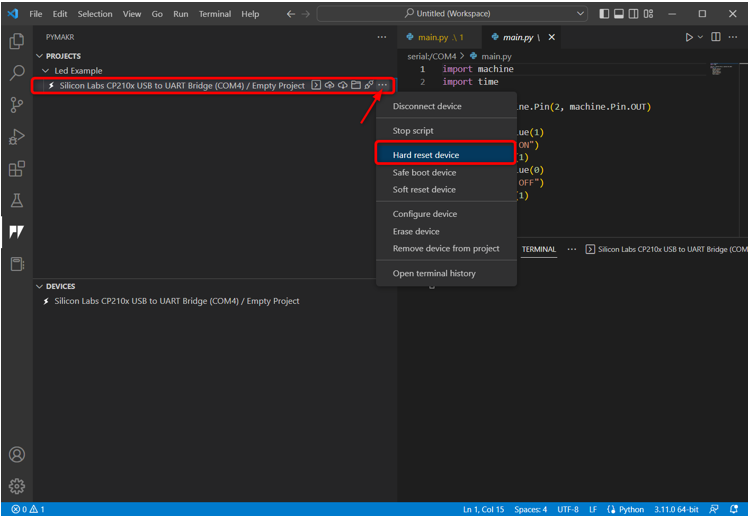
5.1: Lähtö
Lähtö näkyy VS-koodin liittimessä. LED-tila tulostuu 1 sekunnin välein.
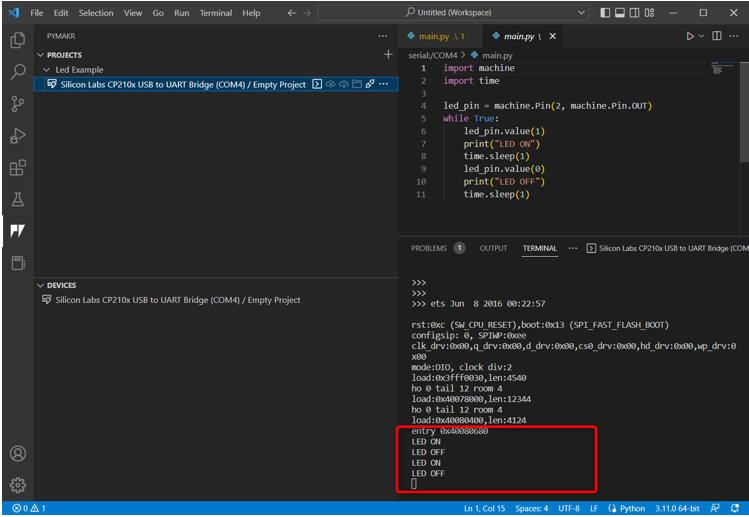
Näemme, että ESP32:n nastaan 2 kytketty sisäänrakennettu LED alkaa vilkkua.
LED syttyi 1 sekunnin ajaksi.
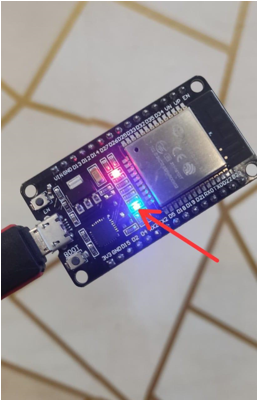
LED sammui 1 sekunniksi.
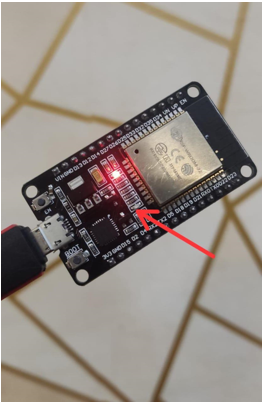
Olemme onnistuneesti ohjelmoineet ESP32:n VS-koodilla.
Pysäytä nykyinen LED-ohjelma valitsemalla laite ja napsauttamalla Pysäytä komentosarja .
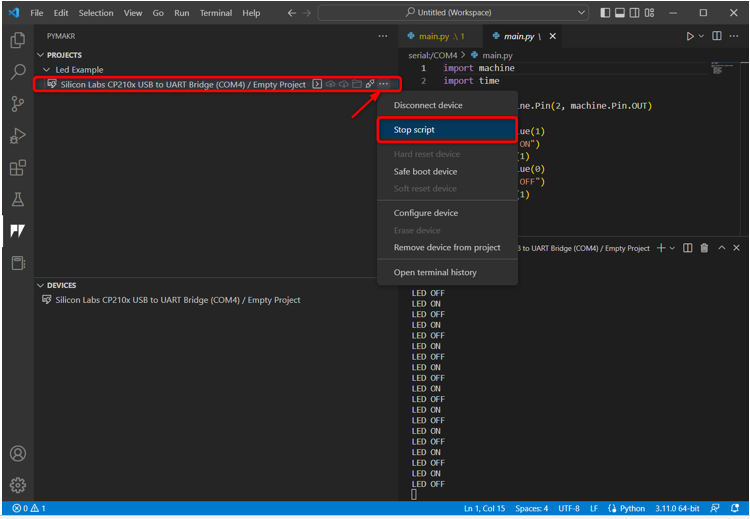
Tässä on nopea katsaus kaikkiin vaiheisiin:
- Luo uusi projekti.
- Liitä laite.
- Suorita pääte ja tarkista laitteen alusta.
- Pysäytä nyt komentosarjan suorittaminen laitteella.
- Avata main.py tiedosto ja kirjoita MicroPython-skripti.
- Lataa koodi laitteeseen valitsemalla synkronoi projekti laitteeseen .
- Kun projekti on ladattu, hard reset laite PyMakrissa.
- Lähtö näkyy terminaalissa myös ESP32-kortilla.
- Nähdäksesi tällä hetkellä ladatun skriptin ESP32:lla. Valitse laite ja napsauta Avaa Explorerissa.
Johtopäätös
VS Code on erittäin monipuolinen alusta edistyneen tason ohjelmien kirjoittamiseen. Kuten muutkin Py-levyt, ESP32 voidaan myös ohjelmoida MicroPythonilla VS-koodin avulla; meidän on vain asennettava PyMakr IDE -laajennus. PyMakr IDE -laajennus on suunniteltu ohjelmoimaan MicroPython sulautetuissa järjestelmissä. Tämä opas kattaa kaikki vaiheet, joita tarvitaan ESP32:n ohjelmoimiseksi MicroPythonilla VS-koodia käyttämällä. Saat lisätietoja lukemalla artikkelin.